Hvordan sette Reddit-bakgrunner som bakgrunn på PC og Android automatisk

Å angi Reddit-bakgrunnsbilder som bakgrunn vil ikke påvirke nytten av nettstedet, men vil hjelpe deg med opplevelsen mens du surfer.
I løpet av de siste par tiårene har ikke bare datamaskinene våre endret seg, men måten vi bruker dem på. Samtidig ble appene, programmene og operativsystemet våre lysere og mer fargerike, og skjermene våre fikk flere nits og høyere kontraster, for ikke å snakke om størrelsen. Heldigvis kan vi enkelt endre skjermens lysstyrke i Windows 10. På denne måten kan vi lettere se innholdet på skjermen når det er lyst ute, og spare øynene våre når vi jobber i mørke rom.
Det er flere måter du kan endre lysstyrken på i Windows 10, noen av dem er utrolig enkle. I noen tilfeller vil det være så enkelt som et klikk og et dra.
Noen GPUer og skjermer vil dessverre ikke tillate denne typen endringer, noe som betyr at du må bruke andre midler for å endre lysstyrken.
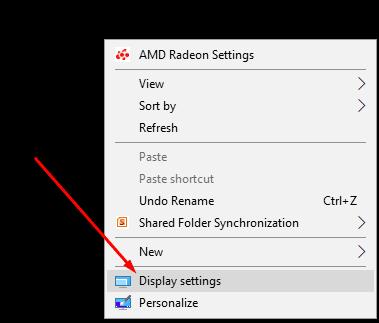
Selv om det er mulig å gå til kontrollpanelet for å få tilgang til skjerminnstillingene dine, er den enkleste måten å gjøre dette på å høyreklikke på en tom overflate på skrivebordet og velge dette alternativet fra rullegardinmenyen.
Hvis skjermen og GPUen din har mulighet til å endre lysstyrken, vil du se "lysstyrkelinjen" så snart du klikker på skjerminnstillingene.
Bare husk at disse funksjonene ikke vil være tilgjengelige mens du er i "Dark Mode", hvor du må bruke "Night Light" for å gjøre skjermen lettere for øynene.
Arbeid på en bærbar PC, nettbrett eller mobiltelefon krever noen ganger justering av skjermens lysstyrke avhengig av lyset der du jobber. Hvis du jobber innendørs, kan det hende du trenger en mye lysere skjerm sammenlignet med lysstyrken du trenger når du jobber utendørs.

Hele Windows-familien, spesielt Windows 10, tilbyr mange måter skjermens lysstyrke kan endres på.
Det første trinnet er å åpne handlingssenteret. Dette kan enkelt gjøres ved å klikke på varslingsikonet som er nederst til høyre på skjermen på din Windows 10 PC.
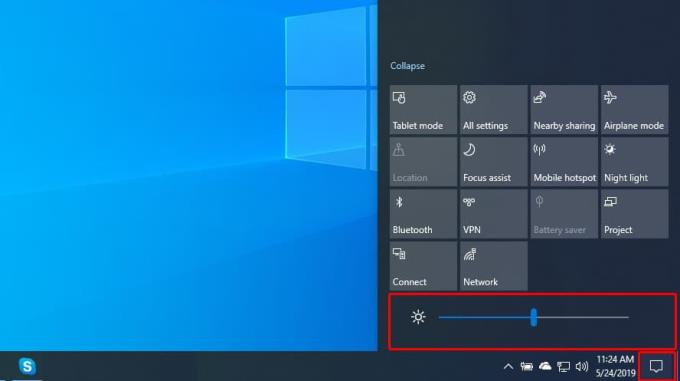
I handlingssenteret vil det være en boks med et solikon. Dette ikonet brukes til å øke eller redusere skjermens lysstyrke. Velg dette ikonet.
Du må velge ett av de fem forhåndsinnstilte nivåene for skjermens lysstyrke; 0 %, 50 %, 75 % og 100 %. Hvis du tror at noen av de tilgjengelige alternativene oppfyller kravene dine, velger du det. Hvis du trenger noe annet enn disse alternativene, er det andre måter du kan endre lysstyrken på.
Gå til handlingssenteret. Det vil være lysstyrke-knappen. Høyreklikk på den ved hjelp av musen. En lenke med tittelen Gå til innstillinger vil dukke opp.
Bruk venstre museknapp for å velge den. Etter å ha valgt det, vil du få tilgang til Windows 10 avanserte lysstyrkeinnstillinger. Her vil det være en horisontal linje som viser gjeldende lysstyrke på skjermen. Dra linjen til venstre for å redusere lysstyrken eller dra den til høyre for å øke den.
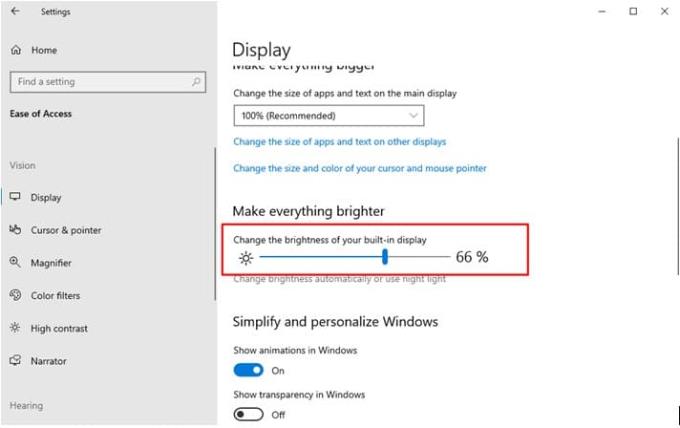
Rett under dette er boksen med tittelen "Endre lysstyrke automatisk når lyset endres". Hvis du velger denne boksen, aktiveres Windows 10 Dynamic Lightning-funksjonen. Denne funksjonen bruker webkameraet til å oppdage lys i området rundt og justere skjermens lysstyrke deretter.
Det er visse mobiler, nettbrett og bærbare tastaturer som har visse taster som gjør justeringen av skjermens lysstyrke ekstremt enkel. Disse tastene er ikke bare nyttige i Windows 10, men i alle versjoner av Windows. Et eksempel på dette er på den bærbare HP Spectre 13t. På denne bærbare datamaskinen kan F2 og F3 brukes til å øke og redusere lysstyrken på skjermen.
Skjermens lysstyrke på Surface Pro-enheter bruker andre måter å øke og redusere lysstyrken på. Trykk Fn + Del hvis du vil øke lysstyrken mens du trykker Fn + BACKSPACE hvis du vil redusere den.
På bærbare Lenovo Legion Y520, som kjører Windows 10, kan F + F11 brukes til å redusere lysstyrken på skjermen mens Fn + F12 kan brukes til å øke lysstyrken.
En rask Google vil fortelle hvor nøklene er datamaskinen, nettbrettet eller telefonen.
MS Windows er fortsatt det vanligste operativsystemet på planeten. Fordelene ved å bruke Windows ble en gang målt mot å bruke konkurrerende stasjonære operativsystemer, som MacOS eller Linux, men står for øyeblikket mer i fare for å bli overgått av Android.
Fordeler
– Allsidig
– Produktiv
– Sikker
– Gode innfødte apper
Ulemper
– Bulky
– Resource Heavy
– Utviklet for tastatur og mus
Du kan kjøpe en USB-stasjon med og bli med millioner av brukere over hele verden på en plattform som regnes som industristandarden.
Å angi Reddit-bakgrunnsbilder som bakgrunn vil ikke påvirke nytten av nettstedet, men vil hjelpe deg med opplevelsen mens du surfer.
Microsoft har annonsert at januar 2020 vil markere slutten på livet for Windows 7, noe som betyr at offisiell støtte for produktet ikke lenger vil fungere.
Det er et velkjent faktum at de fleste appene som eies av Facebook nå har en «Stories»-funksjon. Den er også til stede på WhatsApp i skjemaet "WhatsApp Status". Dessverre må de fleste brukere ty til å ta et skjermbilde.
Vi utforsker funksjonene til Office 365 eller Office 2019 og avgjør om det er det riktige kjøpet.
Med Windows 10 kan du umiddelbart få tilgang til programmene eller applikasjonene du trenger ved å feste dem til oppgavelinjen.
Windows 10 er det siste tilskuddet til Windows-familien, og det var målet til Microsoft da de utformet det oppdaterte operativsystemet for å gjøre det tryggere og sikrere.
Windows 10 kommer med mange nye funksjoner, men av dem alle er Cortana en av de beste. Du kan til og med bruke den til å slå av PC-en.
Hvis du er teknisk kunnskapsrik, kan du bruke disse instruksjonene for å installere One UI Beta på Galaxy Note 9, S9 og S9 Plus.
Animojis var en av de mest omtalte funksjonene til iPhone da Animojis ble lansert, men de har vært begrenset til kun iPhone X per nå. Det er imidlertid en måte å få noe som kan sammenlignes på Android-enheten din.
Å få oppgavene utført uten avbrudd er alltid tilfredsstillende. Konstante distraksjoner kan være frustrerende og irriterende. Det samme gjelder arbeid på skjermen. Gjentatte annonser som dukker opp er
Spesielt i arbeidssituasjoner bør du kjenne til viktige snarveier i Microsoft Outlook for å gjøre jobben din enklere og slik at du kan løse eventuelle oppgaver raskere.
I spillerens verden regnes Windows som en av de beste plattformene å bruke. Windows 10 får flere oppdateringer hvert år som forbedrer PC-spilling med spesiell programvareoptimalisering.
Det er generelt forstått at en av hovedforskjellene mellom en iPhone og en Android er at Android-telefoner ikke kan bruke iMessage. Grunnen til at folk antar iMessage er ikke et alternativ
Flere Android-brukere kan ha sin egen plass med sine egne apper og data på enhetene sine. Slik setter du opp alt.
Windows 10 er et Microsoft-operativsystem som ble lansert i 2015. Det er et av de vanlige operativsystemene til Microsoft. Windows 10-brukere mottar programvareoppdateringer fra tid til annen. Disse oppdateringene prøver å forbedre Windows 10s driftskapasitet, men den generelle fremtiden er ikke klar, og selv de som er kjent med Microsoft-produkter er ikke helt sikre på hva som ligger foran OS.
Akronymet NFC står for Near Field Communication. Som navnet antyder, muliggjør den kommunikasjon mellom kompatible enheter som er innenfor nært hold.
Hvis du er en Windows-bruker, kan du komme over den svarte pilen. Du kan se den svarte pilen i alle versjoner av Windows i Enhetsbehandling. Hva mener de?
Android Pie, også kjent som Android 9 Pie, er den nyeste versjonen av Android OS. Den ble først lansert i 2018 og oppdateringen er tilgjengelig for nesten alle nye Android-telefoner.
Android-telefoner bruker et av de beste og mest stabile operativsystemene som er tilgjengelige, men noen ganger kan dette operativsystemet forårsake problemer. Hvis du føler at det er noe galt, prøv å starte enheten på nytt i sikkermodus for å se om det løser problemet.
Vi undersøker om en oppgradering til Microsoft Office 2019 er verdt det med denne anmeldelsen av produktet.
Det er mange grunner til at den bærbare datamaskinen din ikke kan koble til WiFi, og det finnes derfor mange måter å fikse feilen på. Hvis den bærbare datamaskinen din ikke kan koble til WiFi, kan du prøve følgende måter å fikse dette problemet på.
Etter at brukere har opprettet en USB-oppstart for å installere Windows, bør de sjekke USB-oppstartens ytelse for å se om den ble opprettet eller ikke.
Flere gratisverktøy kan forutsi diskfeil før de skjer, noe som gir deg tid til å sikkerhetskopiere dataene dine og erstatte disken i tide.
Med de riktige verktøyene kan du skanne systemet ditt og fjerne spionprogrammer, reklameprogrammer og andre skadelige programmer som kan lurke på systemet ditt.
Når en datamaskin, mobilenhet eller skriver prøver å koble til en Microsoft Windows-datamaskin over et nettverk, kan for eksempel feilmeldingen «nettverksbanen ble ikke funnet» – feil 0x80070035 – vises.
Blåskjerm (BSOD) er en vanlig og ikke ny feil i Windows når datamaskinen opplever en alvorlig systemfeil.
I stedet for å utføre manuelle og direkte tilgangsoperasjoner på Windows, kan vi erstatte dem med tilgjengelige CMD-kommandoer for raskere tilgang.
Som med Windows 10 kan du også bruke tredjepartsprogramvare for å gjøre oppgavelinjen i Windows 11 gjennomsiktig.
Etter utallige timer med bruk av den bærbare datamaskinen og stasjonære høyttaleroppsettet fra universitetet, oppdager mange at noen smarte oppgraderinger kan gjøre den trange studentboligen om til det ultimate strømmesenteret uten å tømme bankkontoen.
En bærbar PCs berøringsplate er ikke bare til for å peke, klikke og zoome. Den rektangulære overflaten støtter også bevegelser som lar deg bytte mellom apper, kontrollere medieavspilling, administrere filer og til og med se varsler.




























